事件 Event
所有的GUI程序都是事件驱动的。事件主要由用户触发,但也可能有其他触发方式:例如网络连接、window manager或定时器。当我们调用QApplication的exec_()方法时会使程序进入主循环。主循环会获取并分发事件。
在事件模型中,有三个参与者:
事件源
事件对象
事件接收者
事件源是状态发生变化的对象。它会生成事件。事件(对象)封装了事件源中状态的变动。事件接收者是要通知的对象。事件源对象将事件处理的工作交给事件接收者。
PyQt5有一个独特的signal&slot(信号槽)机制来处理事件。信号槽用于对象间的通信。signal在某一特定事件发生时被触发,slot可以是任何callable对象。当signal触发时会调用与之相连的slot。
importsysfrom PyQt5.QtCore importQtfrom PyQt5.QtWidgets import(QWidget, QLCDNumber, QSlider,
QVBoxLayout, QApplication)classExample(QWidget):def __init__(self):
super().__init__()
self.initUI()definitUI(self):
lcd= QLCDNumber(self) #创建LCD数字对象
sld = QSlider(Qt.Horizontal, self) #创建滑块水平拉动
vbox= QVBoxLayout() #垂直布局管理器
vbox.addWidget(lcd) #为lcd和sld布局,因为垂直所以一上一下
vbox.addWidget(sld)
self.setLayout(vbox)
sld.valueChanged.connect(lcd.display)#这个例子中展示了一个QtGui.QLCDNumber和QtGui.QSlider。
#lcd的值会随着滑块的拖动而改变。
#在这里我们将滚动条的valueChanged信号连接到lcd的display插槽。
#sender是发出信号的对象。receiver是接收信号的对象。slot(插槽)是对信号做出反应的方法。
self.setGeometry(300, 300, 250, 150)
self.setWindowTitle('Signal & slot')
self.show()if __name__ == '__main__':
app=QApplication(sys.argv)
ex=Example()
sys.exit(app.exec_())
按键触发事件
设置按键触发,需要要到QWidget下的keyPressEvent方法,不过我们可自定制
importsysfrom PyQt5.Qt importQtfrom PyQt5.QtWidgets importQApplication,QWidgetclassExample(QWidget):def __init__(self):
super().__init__()
self.initUI()definitUI(self):
self.setWindowTitle("biao")
self.setGeometry(300,300,300,300)
self.show()def keyPressEvent(self, QKeyEvent): #自定义按键触发事件
if QKeyEvent.key() == Qt.Key_Escape: #当按键为Exs时
self.close()if __name__ == '__main__':
app=QApplication(sys.argv)
ex=Example()
sys.exit(app.exec_())
事件发送者
有时需要知道信号是由哪个控件发出的。对此PyQt5提供了sender()方法。
1 from PyQt5.QtWidgets importQMainWindow,QApplication,QPushButton2 importsys3
4 classExample(QMainWindow):5
6 def __init__(self):7 super().__init__()8
9 self.initUI()10
11 definitUI(self):12
13 btn1 = QPushButton("按钮1",self)14 btn1.move(30,30)15 btn2 = QPushButton("按钮2",self)16 btn2.move(130,30)17
18 btn1.clicked.connect(self.buttonCliked) #创立事件,当btn被点击时
19 btn2.clicked.connect(self.buttonCliked)20 self.statusBar() #用QMainWindow才能有状态栏,菜单栏,工具栏
21
22 self.setGeometry(300,300,300,300)23 self.setWindowTitle("biaobiao")24 self.show()25
26 defbuttonCliked(self):27 #通过调用sender()方法来判断信号源, 并将其名称显示在窗体的状态栏中。
28 sender = self.sender() #获取sender对象
29 self.statusBar().showMessage(sender.text()+'was pressed') #获取信号源名称
30
31 if __name__ == '__main__':32
33 app =QApplication(sys.argv)34 ex =Example()35 sys.exit(app.exec_())
发出信号
通过QObject创建的对象可以发出信号
信号要与事件连接,事件由事件管理器处理器控制
importsysfrom PyQt5.QtWidgets importQMainWindow,QApplicationfrom PyQt5.QtCore importQObject,pyqtSignalclass Communicate(QObject): #创建连接
closeAPP =pyqtSignal() #创建信号
classExmple(QMainWindow):def __init__(self):
super().__init__()
self.initUI()definitUI(self):
self.c= Communicate() #创建连接
self.c.closeAPP.connect(self.close) #信号连接事件
self.setWindowTitle("biaobiao")
self.setGeometry(300,300,300,300)
self.show()def mousePressEvent(self, event): #事件处理器
self.c.closeAPP.emit()if __name__ == '__main__':
app=QApplication(sys.argv)
ex=Exmple()
sys.exit(app.exec_())
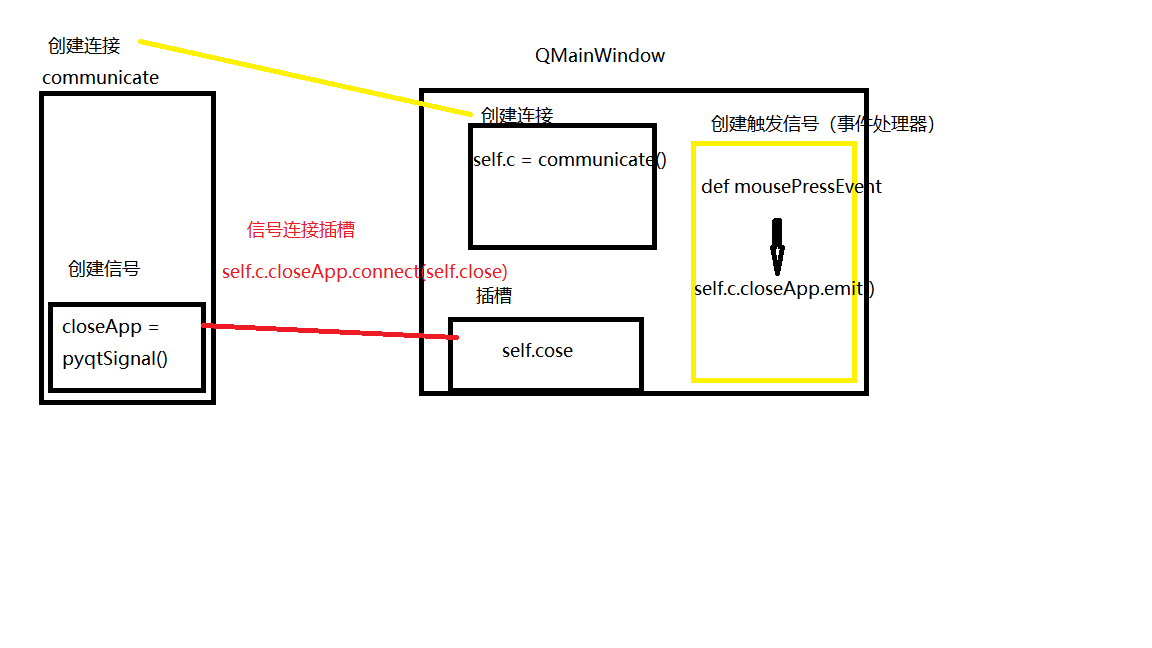


-Request)







)



)




)